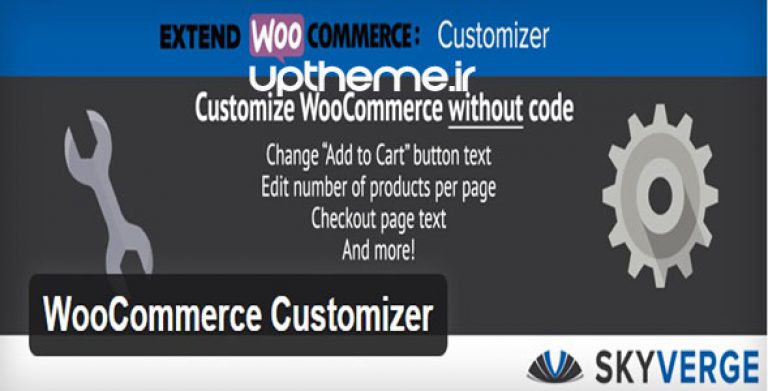
ویرایش صفحات در ووکامرس با افزونه WooCommerce Customizer
با سلام و عرض ادب،در هجدهمین جلسه از آموزش های ووکامرس در خدمت شما هستیم تا نحوه ویرایش صفحات پیشفرض در ووکامرس را ارائه کنیم.برخی از کاربران از ووکامرس رضایت کافی را ندارند و از اجرای نادرست آن خسته شده اند در حالی که این امر به ووکامرس بر نمی گردد بلکه به دلایلی مهم چون ناسازگاری قالب نصب شده بر روی وردپرس می باشد.قالب را از قبل نصب کرده و قرار است فروشگاه اینترنتی را روی آن اجرایی کنیم حال در این میان امکان دارد قالب شما بهم بریزد و شاید هم اصلا ووکامرس را اجرا نکند و یا امکتن دارد اجرا بکند ولی برخی از قسمت ها مانند سبد خرید و … را اجرا نکند در کل با این دسته از مشکلات روبرو شویم برای برطرف کردن این موارد و رویداد ها باید چندین نکته رعایت شود:
اگر نحوه سازگار کردن مورد 2 و 3 را نمیدانید با ما همراه باشید ….
در سری آموزش تصویری ووکامرس امروز قصد داریم افزونه ی حرفه ای را معرفی کنیم تا با این پلاگین بتوانید صفحات پیشفرض ووکامرس را به راحتی ویرایش کنید و ناسازگاری های موجود را از بین ببرید.
افزونه WooCommerce Customizer
با این افزونه حرفه ای قادر هستید هماهنگی های لازم را انجام دهید و همچنین از نظر ظاهری هم تغییراتی ایجاد کنید در حالی که این ویرایش فقط برای متن می باشد.
ابتدا افزونه را از انتهای همین مطلب دریافت و نصب کنید.اگر در نصب افزونه وردپرس مشکل دارید مطالعه کنید.خب پس از نصب و فعال سازی قادر خواهید بود روی سه صفحه ی مهم ووکامرس را تغییرات اعمال کنید صفحات فروشگاهی + محصول + صفحه ی پرداخت.
تبی که در بالا به آن اشاره کردیم در داخل خود دارای 3 تب ( بخش) دارد که هر کدام تنظیمات خاصی را اعمال می کنند:
در صفحه ی اصلی فروشگاه که قرار بگیرید و همچنین گزینه ای به عنوان ( افزودن به سبد خرید ) هم وجود دارد حال قصد داریم این گزینه را به خرید تبدیل کنیم این کار با افزونه ای که معرفی کردیم امکان پذیر است باید همانند تصویر زیر از طریق گزینه ی Simple product به خرید تبدیل کنید.
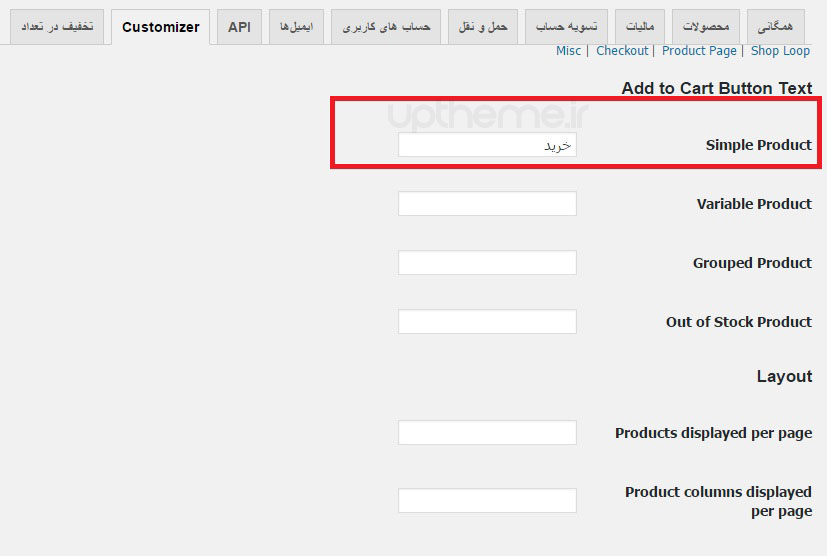
با این کار و وارد کریدن کلمه ی خرید در بخش مربوطه می توانید به فروشگاه سر بزنید و نتیجه را ببینید. همانند تصویر زیر خواهد شد.
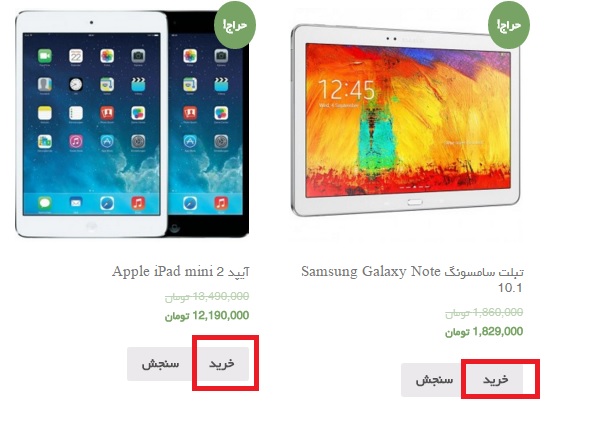
خب دیدید که عنوان افزودن به سبد خرید به ( خرید ) تغییر یافت به همین راحتی قادر هستید سایر موارد را تغییر دهید در این قسمت ما به توضیح مختسری در رابطه با سایر گزینه ها بسنده می کنیم.
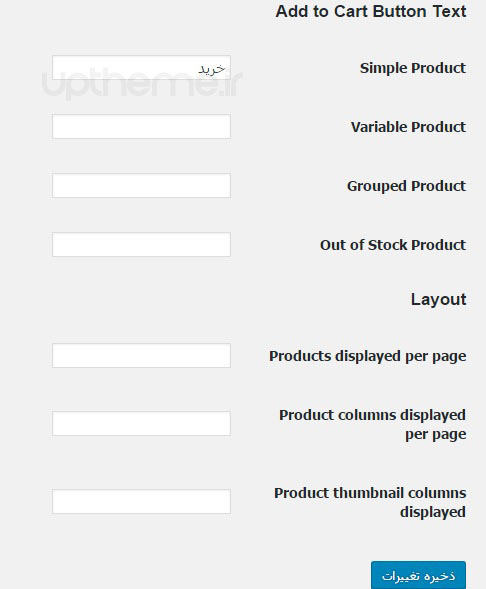
در این تب هم مواردی موجود می باشد که به توضیح مختصر آن ها می پردازیم.
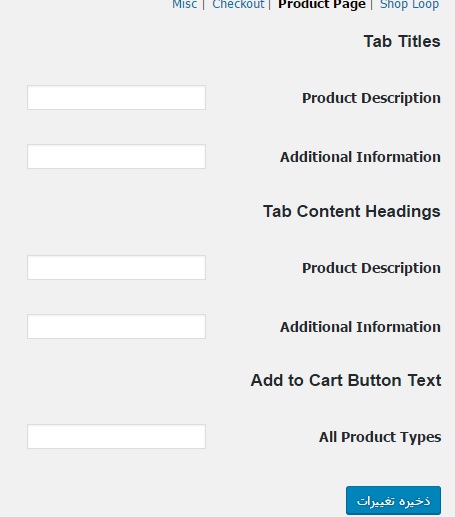
در این تب هم همانند دیگر تب ها گزینه های مختلفی وجود دارد:
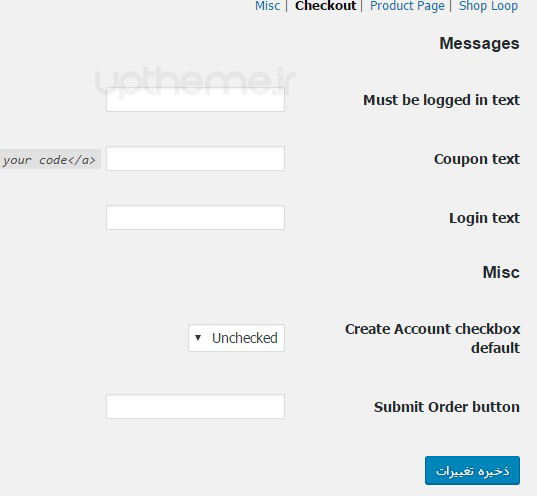
این تب هم مربوط به تصاویر می باشد در این بخش ها هم می توانید تغییرات اعمال کنید.
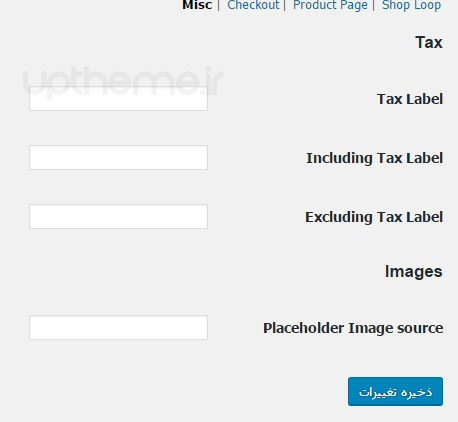
با استفاده از این افزونه و گزینه ها میتوانید سازگاری های لازم را با تغییرات انجام دهید.
قابل توجه کاربران گرامی: اگر یادتون باشه و با ما در آموزش های قبلی ووکامرس بوده باشید یک آموزش مخصوص در رابطه با حلقه های ترجمه ووکامرس داشتیم شاید الان شما فکر میکنید برای این کار چرا از این خصوصیت استفاده نکنیم؟چون در حلقه ترجمه یک گزینه را در تمامی قسمت ها ترجمه و تغییر می دهد و شاید شما دوست نداشته باشید این گونه باشد به این خاطر افزونه راه حل مناسبی می باشد.
این آموزش هم به پایان رسید با ما در آموزش های بعدی همراه باشید.
دانلود افزونه WooCommerce Customizer
در این رابطه بخوانید:
دانلود و آموزش ووکامرس فارسی | آموزش Woocommerce
امکان مقایسه بین محصولات در ووکامرس
آموزش توضیحات تکمیلی محصوالات در ووکامرس
لینک کوتاه: https://uptheme.ir/?p=1375
منبع: آپ تم مرجع: آموزش ووکامرس
آپ تم: تصمیم بر این دارد تا با ارائه قالب وردپرس ارجینال ، افزونه وردپرس ، آموزش وردپرس حرفه ای و در نهایت فارسی سازی و طراحی قالب وردپرس رضایت کاربران را جلب و تشویق نماید. تفاوت آپ تم مرجع قالب وردپرس با سایر رقبا در این است که پشتیبانی ۲۴ ساعته حتی روز های تعطیل را برای کاربران سایت خود در نظر دارد تا گامی والا در وردپرس و تحقق نیازهای کاربران بردارد. آپ تم: مرکز ارائه قالب وردپرس و پوسته وردپرس شامل قالب شرکتی – قالب مجله خبری – قالب فروشگاهی وردپرس – قالب تفریحی – و قالب های رایگان وردپرس ، آموزش وردپرس ، افزونه وردپرس و …. » حرف آخر آپ تم: کیفیت محصول + پشتیبانی صریح = رضایت کاربران.
مازندران – نوشهر
iruptheme (@) gmail (dot) com
09389681487 فقط پیامک و تلگرام
کلیه حقوق مادی و معنوی برای این سایت محفوظ می باشد